GitLab配置免密登录之后仍然需要Git登录的解决办法
因为实习工作需要,要在本地拉取gitlab上的代码,设置了密钥之后连接的时候还需要登录的token,摸索之后有了下面的解决办法。
方法一:
根据报错的提示,去网站上设置个人的token登录即可

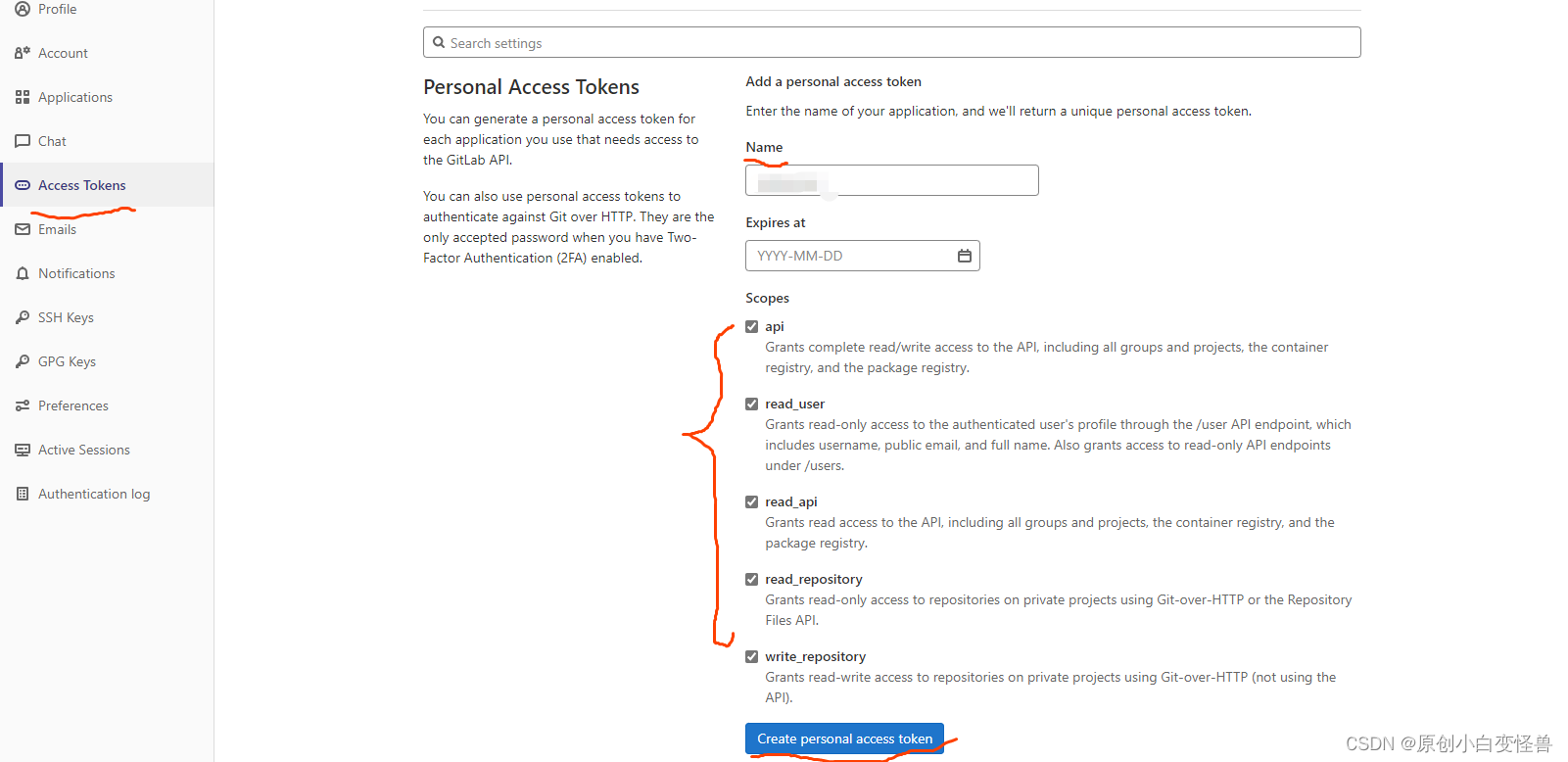
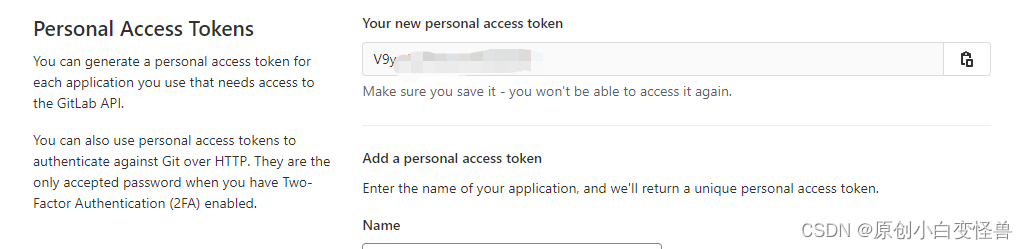
然后用使用personal access tokens 使用的name和对应产生的 密码字符串 进行登录即可,下面是成功的示意图。

方法二:重启计算机试一下,笔者就是先设置了token,重启计算机之后又可以直接用密钥登录了
因为实习工作需要,要在本地拉取gitlab上的代码,设置了密钥之后连接的时候还需要登录的token,摸索之后有了下面的解决办法。
方法一:
根据报错的提示,去网站上设置个人的token登录即可

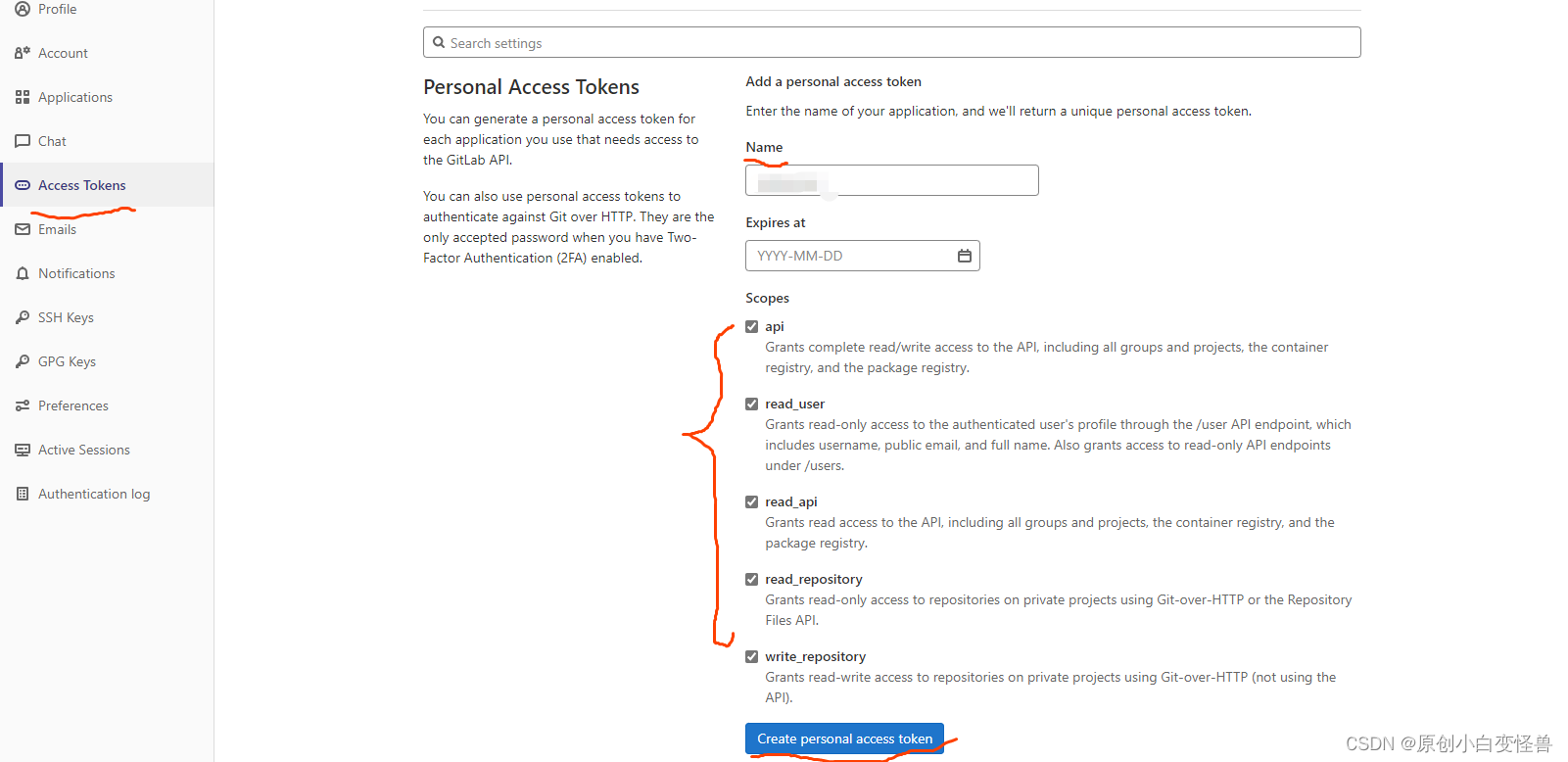
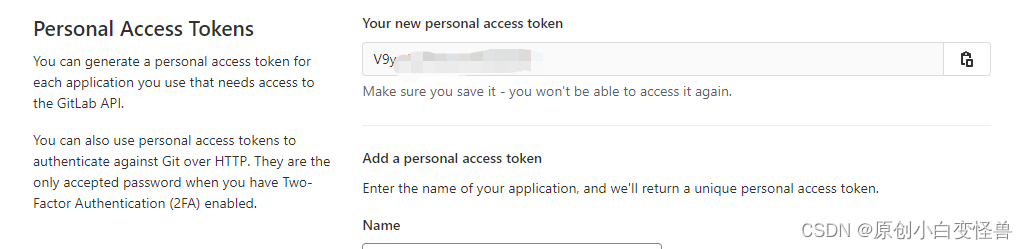
然后用使用personal access tokens 使用的name和对应产生的 密码字符串 进行登录即可,下面是成功的示意图。

方法二:重启计算机试一下,笔者就是先设置了token,重启计算机之后又可以直接用密钥登录了
 5473
5473
 555
555
 1712
1712

 被折叠的 条评论
为什么被折叠?
被折叠的 条评论
为什么被折叠?


